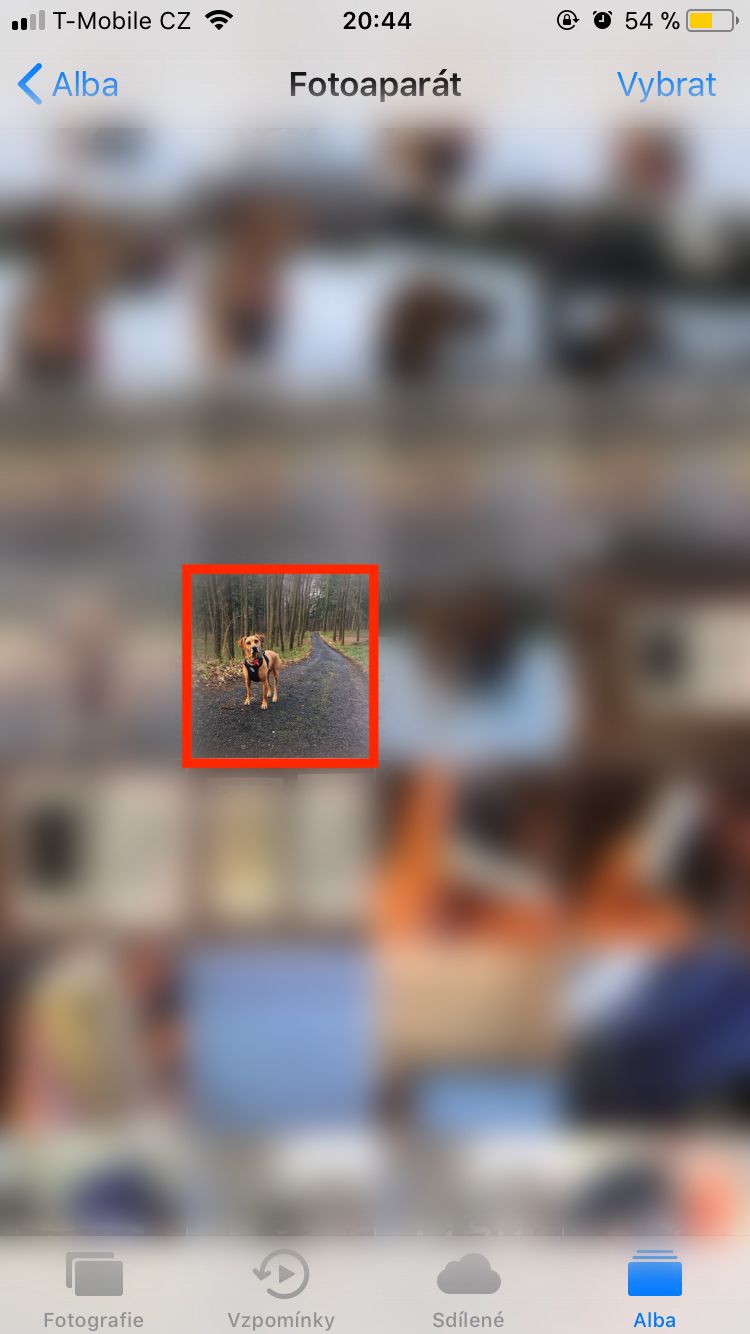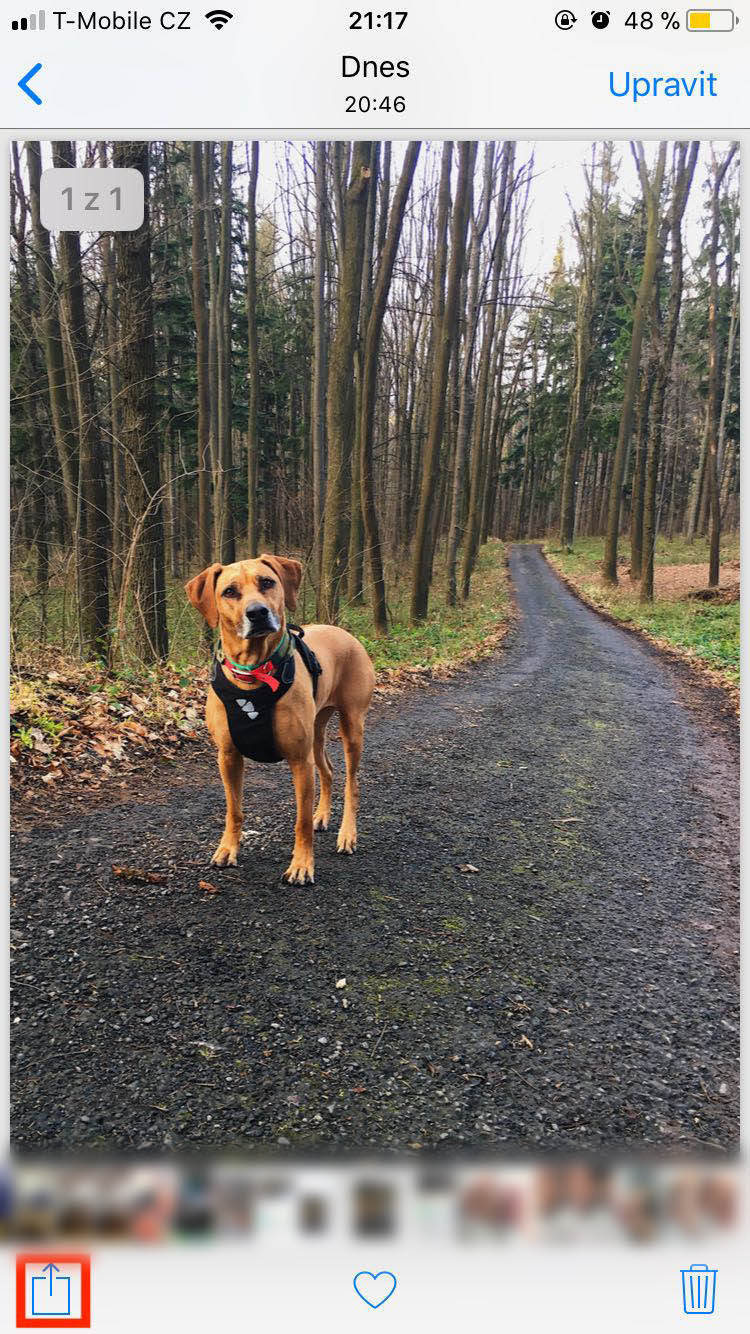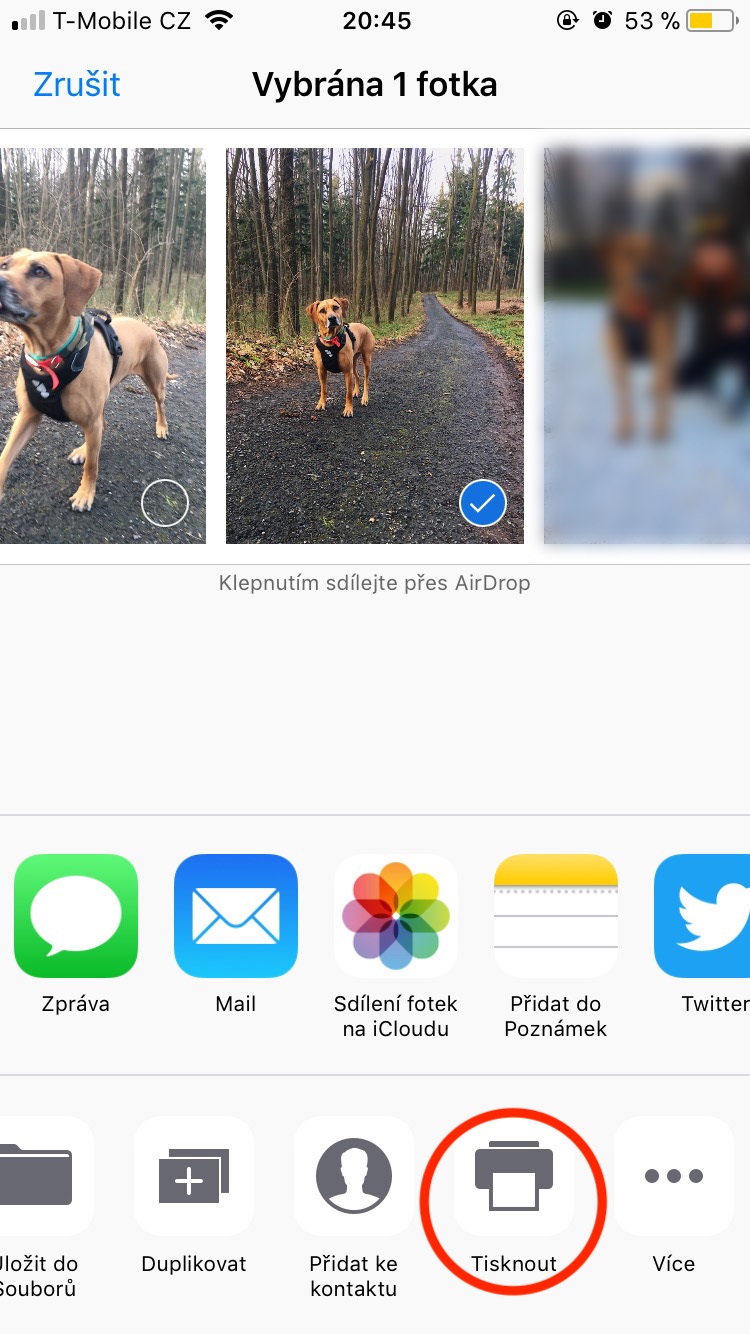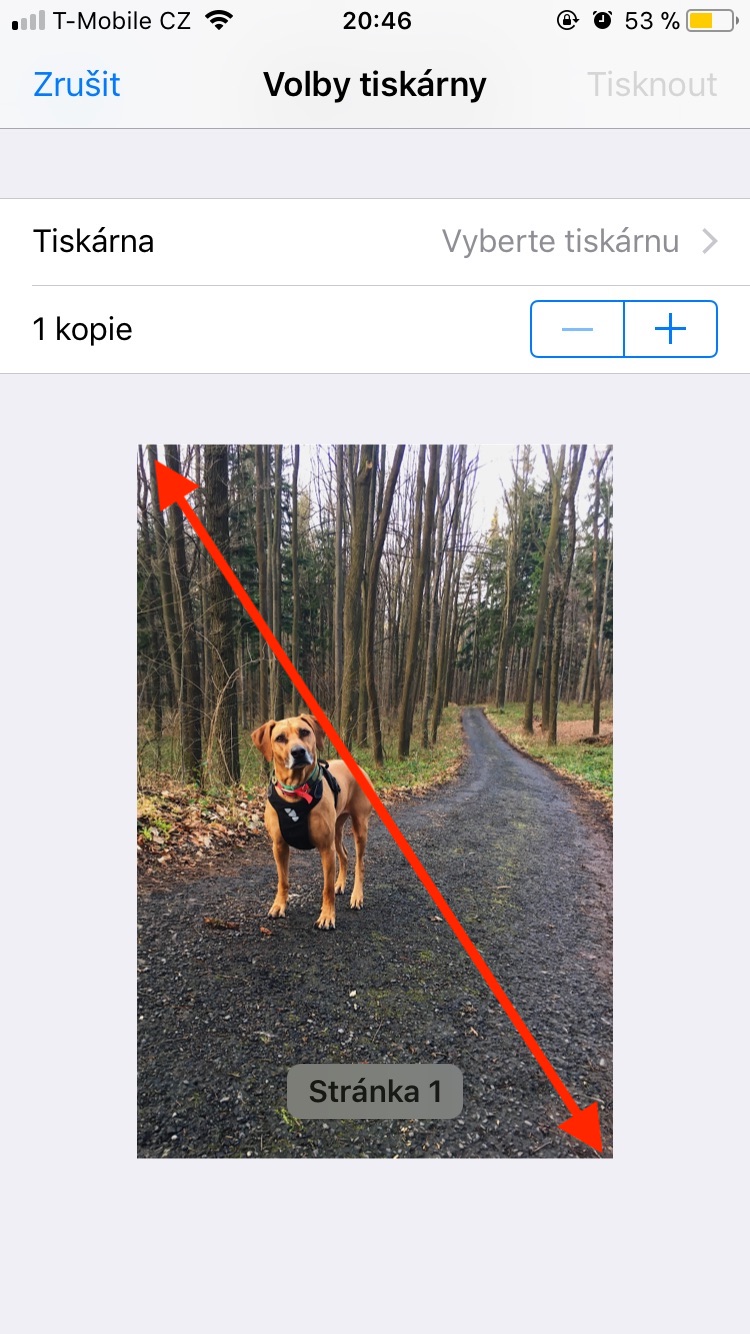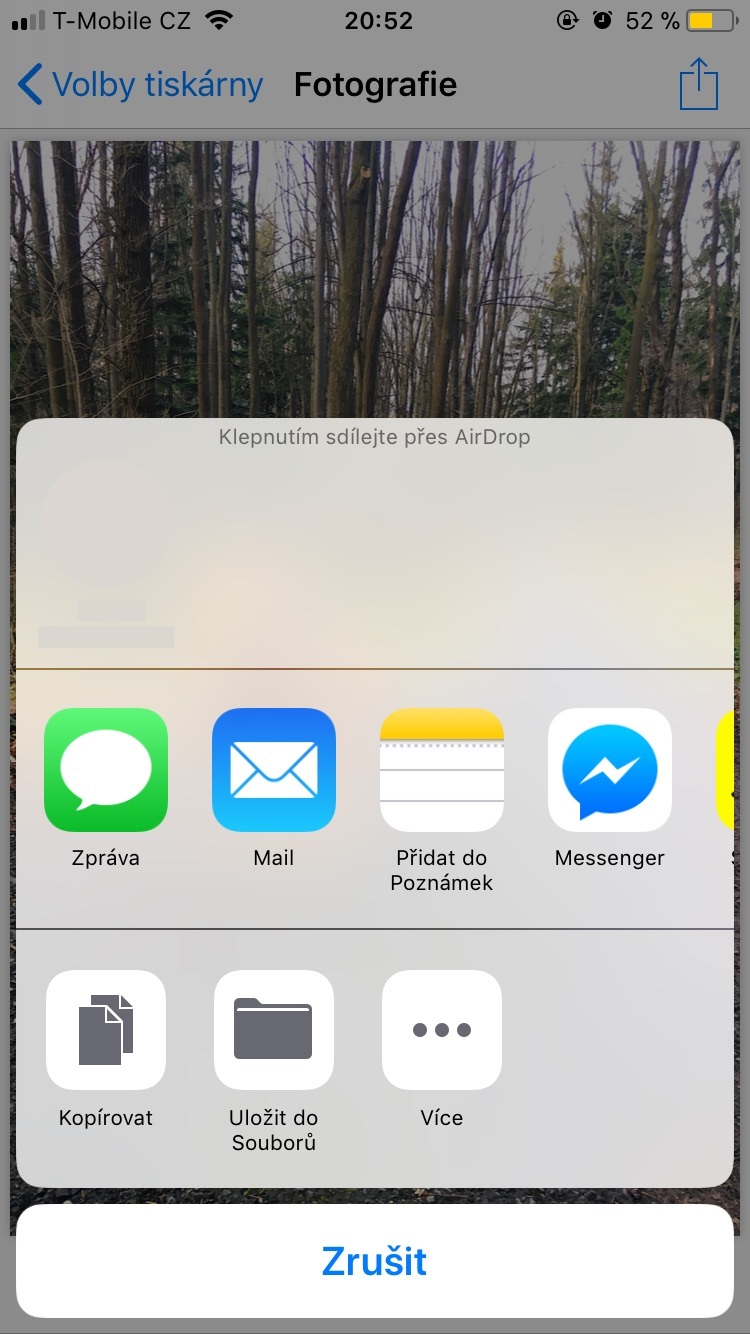ਜੇਕਰ ਅਨੁਕੂਲਤਾ ਦੇ ਕਾਰਨਾਂ ਜਾਂ ਤੁਹਾਡੀਆਂ ਤਰਜੀਹਾਂ ਦੇ ਕਾਰਨਾਂ ਕਰਕੇ ਤੁਹਾਨੂੰ ਆਪਣੀ ਫੋਟੋ ਨੂੰ PDF ਫਾਰਮੈਟ ਵਿੱਚ ਤੁਹਾਡੀ ਡਿਵਾਈਸ 'ਤੇ ਸੁਰੱਖਿਅਤ ਕਰਨ ਦੀ ਲੋੜ ਹੈ, ਤਾਂ ਇਹ iOS ਓਪਰੇਟਿੰਗ ਸਿਸਟਮ ਵਾਲੀਆਂ ਡਿਵਾਈਸਾਂ 'ਤੇ ਵੀ ਸੰਭਵ ਹੈ। ਹਾਲਾਂਕਿ iPhones ਅਤੇ iPads JPEG ਫਾਰਮੈਟ ਵਿੱਚ ਫੋਟੋਆਂ ਲੈਂਦੇ ਹਨ, ਕਈ ਵਾਰ PDF ਫਾਰਮੈਟ ਵੀ ਲਾਭਦਾਇਕ ਹੋ ਸਕਦਾ ਹੈ, ਉਦਾਹਰਨ ਲਈ ਇੱਕ ਈਮੇਲ ਨਾਲ ਅਟੈਚਮੈਂਟ ਜੋੜਨਾ। ਤੁਸੀਂ PDF ਫਾਰਮੈਟ ਵਿੱਚ ਫੋਟੋ ਦੀ ਵਰਤੋਂ ਕਿਉਂ ਕਰਨਾ ਚਾਹੁੰਦੇ ਹੋ, ਇਹ ਤੁਹਾਡੇ 'ਤੇ ਨਿਰਭਰ ਕਰਦਾ ਹੈ, ਪਰ ਨਿੱਜੀ ਤੌਰ 'ਤੇ ਮੈਂ ਸੋਚਦਾ ਹਾਂ ਕਿ ਭਾਵੇਂ ਤੁਸੀਂ ਇਸ ਵਿਸ਼ੇਸ਼ਤਾ ਨੂੰ ਹਰ ਰੋਜ਼ ਨਹੀਂ ਵਰਤਦੇ ਹੋ, ਇਹ ਜਾਣਨਾ ਚੰਗਾ ਹੈ ਕਿ ਇਹ ਕਿੱਥੇ ਹੈ। ਆਓ ਇਸ ਨੂੰ ਇਕੱਠੇ ਦੇਖੀਏ।
ਇਹ ਹੋ ਸਕਦਾ ਹੈ ਤੁਹਾਡੀ ਦਿਲਚਸਪੀ

ਇੱਕ ਫੋਟੋ ਨੂੰ PDF ਵਿੱਚ ਕਿਵੇਂ ਬਦਲਿਆ ਜਾਵੇ
ਇਸ ਤੋਂ ਪਹਿਲਾਂ ਕਿ ਅਸੀਂ ਪਰਿਵਰਤਨ ਸ਼ੁਰੂ ਕਰੀਏ, ਮੈਂ ਤੁਹਾਨੂੰ ਦੱਸਾਂਗਾ ਕਿ ਤੁਸੀਂ ਨਤੀਜੇ ਵਜੋਂ ਆਈ ਪੀਡੀਐਫ ਫਾਈਲ ਨੂੰ iCloud ਡਰਾਈਵ 'ਤੇ ਸੁਰੱਖਿਅਤ ਕਰਨ ਦੇ ਯੋਗ ਹੋਵੋਗੇ ਅਤੇ ਬੇਸ਼ੱਕ ਤੁਸੀਂ ਇਸਨੂੰ ਕਿਤੇ ਵੀ ਸਾਂਝਾ ਕਰਨ ਦੇ ਯੋਗ ਹੋਵੋਗੇ, ਉਦਾਹਰਨ ਲਈ ਉਪਰੋਕਤ ਈਮੇਲ ਲਈ।
- ਆਓ ਐਪਲੀਕੇਸ਼ਨ ਨੂੰ ਖੋਲ੍ਹੀਏ ਫੋਟੋਆਂ
- ਅਸੀਂ ਉਹ ਫੋਟੋ ਚੁਣਦੇ ਹਾਂ ਜਿਸਨੂੰ ਅਸੀਂ PDF ਵਿੱਚ ਬਦਲਣਾ ਚਾਹੁੰਦੇ ਹਾਂ
- ਅਸੀਂ 'ਤੇ ਕਲਿੱਕ ਕਰਦੇ ਹਾਂ ਸ਼ੇਅਰ ਆਈਕਨ ਹੇਠਲੇ ਖੱਬੇ ਕੋਨੇ ਵਿੱਚ
- ਹੇਠਲੇ ਮੀਨੂ ਵਿੱਚ ਸਵਾਈਪ ਕਰੋ ਦਿਸ਼ਾ ਛੱਡ ਦਿੱਤਾ
- ਅਸੀਂ ਵਿਕਲਪ 'ਤੇ ਕਲਿੱਕ ਕਰਦੇ ਹਾਂ ਛਾਪੋ
- ਹੁਣ ਧਿਆਨ ਨਾਲ ਪੜ੍ਹੋ - ਪ੍ਰੀਵਿਊ ਦੇਖਣ ਤੋਂ ਬਾਅਦ, ਅਸੀਂ ਫੋਟੋਆਂ ਨੂੰ ਪ੍ਰਿੰਟ ਕਰਾਂਗੇ "ਖਿੱਚਣਾ" ਸੰਕੇਤ (ਜਿਵੇਂ ਕਿ ਅਸੀਂ ਬ੍ਰਾਊਜ਼ਰ ਵਿੱਚ ਸਮੱਗਰੀ ਨੂੰ ਜ਼ੂਮ ਕਰਨਾ ਚਾਹੁੰਦੇ ਹਾਂ, ਉਦਾਹਰਣ ਲਈ)
- ਫੋਟੋ ਪੂਰੀ ਸਕ੍ਰੀਨ ਨੂੰ ਭਰ ਦੇਵੇਗੀ
- ਹੁਣ ਸਿਰਫ 'ਤੇ ਕਲਿੱਕ ਕਰੋ ਸ਼ੇਅਰ ਆਈਕਨ ਉੱਪਰ-ਸੱਜੇ ਕੋਨੇ ਵਿੱਚ
- ਦਿਖਾਈ ਦੇਵੇਗਾ ਸਾਰੇ ਸ਼ੇਅਰਿੰਗ ਵਿਕਲਪ - ਤੁਸੀਂ ਪੀਡੀਐਫ ਨੂੰ ਕਿਸੇ ਹੋਰ ਡਿਵਾਈਸ 'ਤੇ ਭੇਜ ਸਕਦੇ ਹੋ, ਸੁਨੇਹੇ, ਮੇਲ ਰਾਹੀਂ ਭੇਜ ਸਕਦੇ ਹੋ, ਨੋਟਸ ਵਿੱਚ ਸੇਵ ਕਰ ਸਕਦੇ ਹੋ ਅਤੇ, ਆਖਰੀ ਪਰ ਘੱਟੋ ਘੱਟ ਨਹੀਂ, ਆਪਣੀ iCloud ਡਰਾਈਵ 'ਤੇ ਫਾਈਲਾਂ ਵਿੱਚ ਸੇਵ ਕਰ ਸਕਦੇ ਹੋ।